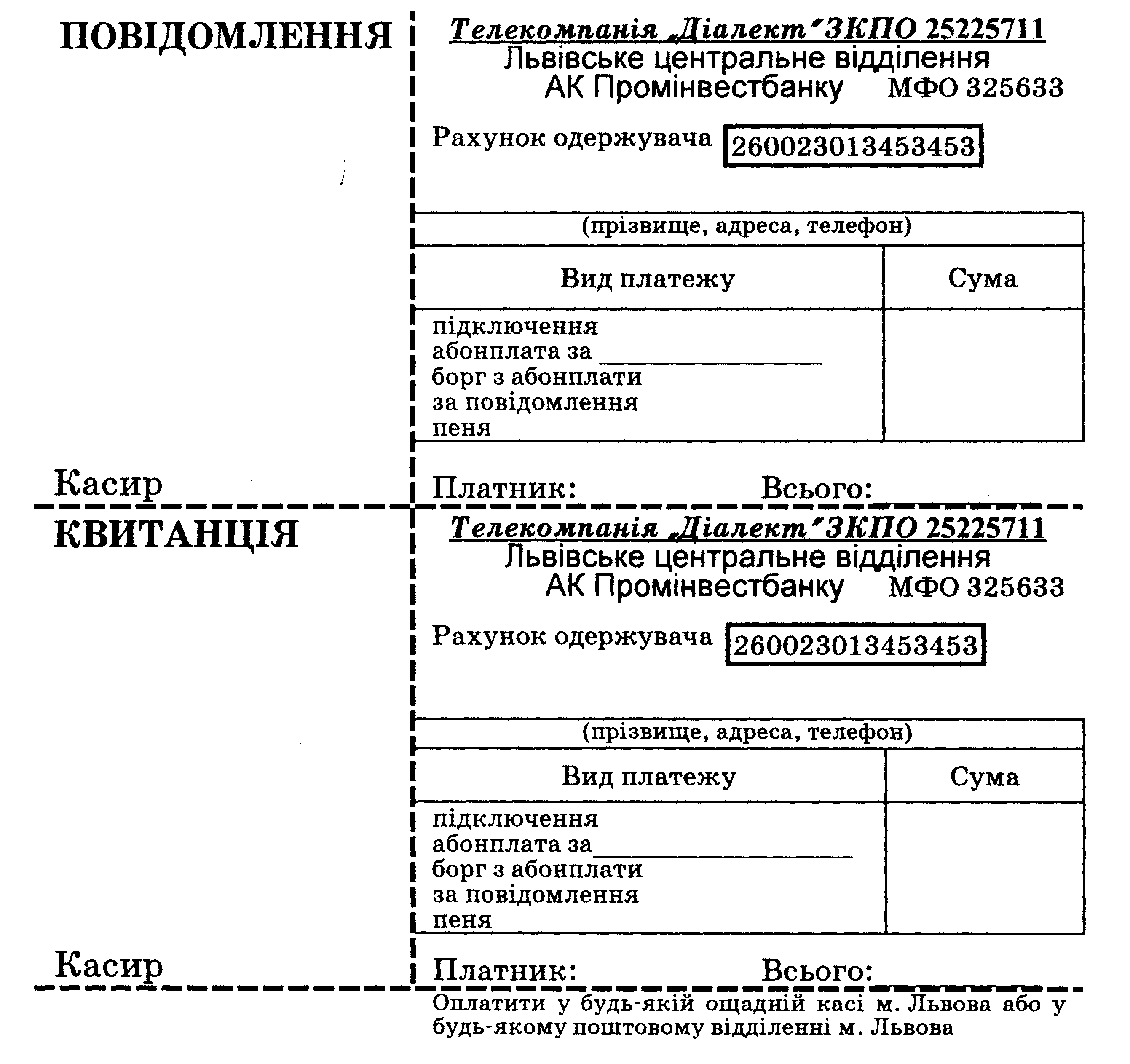Вставте ще один стовпець з назвою Сума
6. Обчисліть суму голосів, прогнозованих вчора і сьогодні
за всіх кандидатів.
Вставте у клітинки стовпця Сума формулу так: Таблиця =>Формула... => =SUM(LEFT) => ОК.
7. Вставте діаграму.
Зробіть відступ від таблиці, клацнувши під нею. Виберіть усю таблицю (але без заголовка і стовпця Сума) і виконайте такі команди: Вставити =>Рисунок =>Діаграма. Закрийте вікно електронної таблиці, яка з'явиться. Якщо потрібно, змініть розміри чи перемістіть діаграму методом перетягування.
8. Для розв'язування задачі 2 нарисуйте таблицю потрібного вигляду.
Тип лінії — подвійна, товщина — 1 мм, колір — зелений тощо.
9. Введіть дані у таблицю і відцентруйте їх.
10. Відцентруйте дані по вертикалі.
Виберіть дані і скористайтеся командою Вирівнювати... з їх контекстного меню або кнопками панелі Таблиці і Межі.
11. Вставте діаграму для таблиці 2.
12. Введіть заголовок третьої таблиці: Таблиця 3. Мої друзі.
Перейдіть на новий рядок.
13. Введіть текст для таблиці 3.
Текст треба вводити, наприклад, так (дані вводьте свої):
Прізвище, Ім'я, Місто, Адреса, Телефон
Гнатик, Богдан, Львів, Наукова 66/22, 2643455
Фаст, Сашко, Львів, Джерельна 23/76, 3334455
Снігур, Ігор, Нью-Йорк, Бродвей 345, 8667744 та ін.
14. Перетворіть текст у таблицю.
Виокремте введений текст і виконайте відповідну команду з меню. Отримаєте діалогове вікно, де потрібно ввімкнути опцію ІНШЕ і ввести розділювач-кому у відповідне поле. Якщо перетворення в таблицю відбулося неправильно, виконайте зворотне перетворення, з'ясуйте причину помилки (може неправильно зазначено розділювач), виберіть текст і повторіть спробу.
15. Першу таблицю відформатуйте командами Таблиця =>
Автоформат.
Перегляньте існуючі стандартні формати і виберіть, який вам найбільше до вподоби. Назву вибраного формату занотуйте у звіт.
16. У другій таблиці заголовки стовпців затініть, а клітинки з
даними зробіть жовтими.
Виокремте перший рядок=>Формат=>Межі і Заливка =>
Перейдіть на закладку Заливка => Виберіть тип узору (тінь) 20% =>ОК. Виокремте рядки з даними =>Формат =>Межі і Заливка => Закладка Заливка => Виберіть колір жовтий =>ОК.
17. Перейдіть на закладку Межі, змініть тип ліній на подвійні і задайте їхню товщину.
18. Третю таблицю відформатуйте на свій смак.
19. Таблицю 3 скопіюйте двічі.
20. У першій копії таблиці 3 рядки упорядкуйте так, щоб прізвища були за алфавітом. Виокремте рядки таблиці (всі, окрім першого рядка) і натисніть на кнопку Впорядкувати. У діалоговому вікні виберіть назву стовпця Прізвища і режим За зростанням.
21. У другій копії таблиці 3 рядки упорядкуйте за віком осіб.
22. На наступній сторінці наберіть 20 рядків тексту передмови до цієї книжки або вставте будь-який текст з раніше створених документів.
Щоб перейти на наступну сторінку, слід натиснути акорд Ctrl+Enter, який еквівалентний команді вставити розрив СТОРІНКИ.
23. Перетворіть набраний текст на дві колонки.
24. Виконайте переноси, щоб не було рідких рядків.
25. Створіть словник термінів.
Засобами табуляції відтворіть шість рядків будь-якого словника з цієї книжки разом зі словом «Словник».
26. Збережіть документ у файлі з назвою Таблиці.
27. Продемонструйте роботу викладачеві. Вийдіть з програми, закривши всі вікна.
Контрольні запитання
1. Що таке таблиця?
2. Які типи діаграм ви знаєте?
3. З яких елементів складається таблиця?
4. Які є способи створення таблиць?
5. Як створити таблицю командою Вставити таб/ІИЦЮ?
6. Як ввести дане у клітинку?
7. Як змінити розташування меж клітинок?
8. Як об'єднати клітинки в одну?
9. Як вирівняти дані в клітинках?
10. Як змінити ширину і колір рамок (меж) таблиці?
11. Як перетворити текст у таблицю?
12. Як перемістити курсор у наступну клітинку таблиці?
13. Як забрати окремі лінії (рамки) в таблиці?
14. Як затінити клітинки?
15. Як сторінку з таблицею помістити в рамку-рисунок?
16. Як нарисувати таблицю?
17. Як перемістити курсор у попередню клітинку?
18. Як замалювати клітинки кольором?
19. Як вставити в текст діаграму для заданої таблиці?
20. Як змінити розміри діаграми?
21. Як задати кількість рядків і стовпців у таблиці?
22. Що таке розділювач у тексті?
23. Як упорядкувати рядки в таблиці за деякою ознакою?
24. Як перемістити діаграму в інше місце?
25. Як змінити шрифт тексту в окремій клітинці?
26. За якими ознаками можна впорядкувати рядки в таблиці?
27. Які обчислення можна виконати в таблиці?
28. Як в таблиці навести (нарисувати) межі?
29. Як розтягнути діаграму?
30. Як викликати майстра діаграм?
31. Як створити колонки тексту?
32. Яке призначення панелі Таблиці і Межі?
33. Яке призначення команди Межі і Замальовування?
34. Як вставити рядок у таблицю?
35. Як з таблиці вилучити стовпець?
Практична робота №6. MS Word. Нестандартні застосування таблиць
Мета
Уміти створювати бланки за допомогою прихованих таблиць.
План
1. Створення бланку.
2. Створення програми заходів.
Задача 4
Створити бланк (14x14 см), використовуючи таблицю з невидимими, пунктирними і розграфленими межами клітинок.